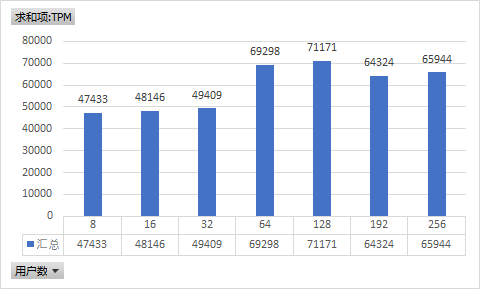SQLServer壓測
一、測試工具
HammerDB是一個開源的資料庫負載測試和基準工具,有Linux和Windows版本,可以測試執行在任意系統上的資料庫系統。HammerDB具有自動化的,多執行緒和動態指令碼可延伸特點。HammerDB目前支援的資料庫種類很多,主流的資料庫都已經覆蓋,例如Oracle、SQL Server、DB2、TimesTen、MySQL、MariaDB、PostgreSQL、Greenplum、Postgres Plus Advanced Server、Redis 和 Trafodion SQL on Hadoop。HammerDB包含一個內嵌的基於TPC-C工業標準基線工作負載。
二、測試環境
| OS 名稱 | Windows Server 2012 R2 Standard |
|---|---|
| OS版本 | 6.3.9600 |
| BIOS | 1.10.2-3.el7_4.1 |
| 資料庫版本 | SQL Server 2017 |
| 系統型別 | 64位元 |
| CPU | 4C |
| MEM | 8G |
三、安裝HammerDB
雙擊安裝檔案,然後顯示語言選擇。
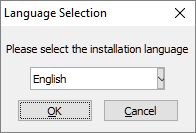
單擊繼續以開始安裝。
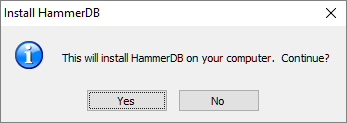
單擊下一步以確認版本
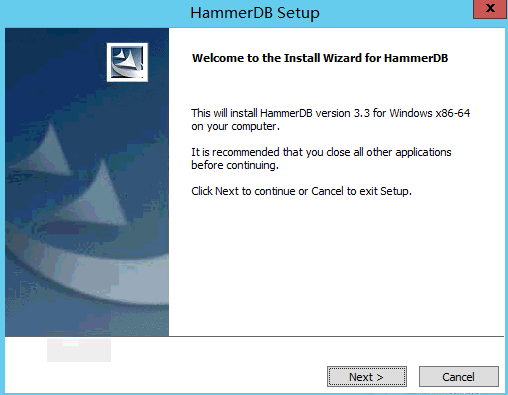
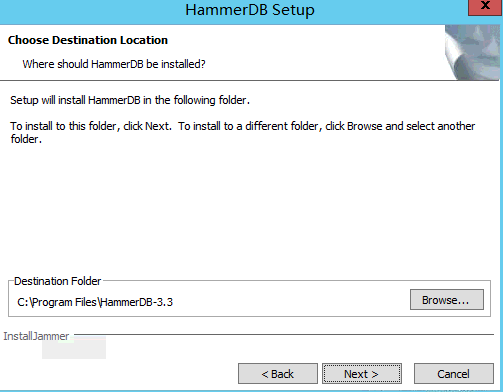
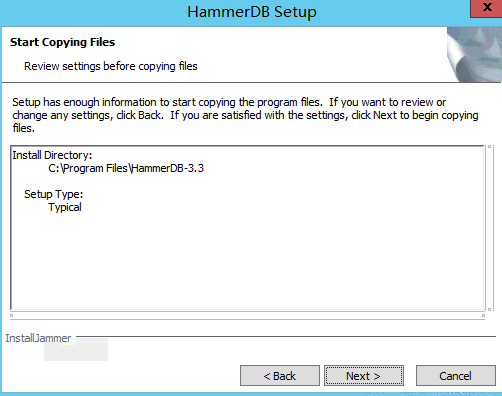
檔案將被複制並且解除安裝已建立
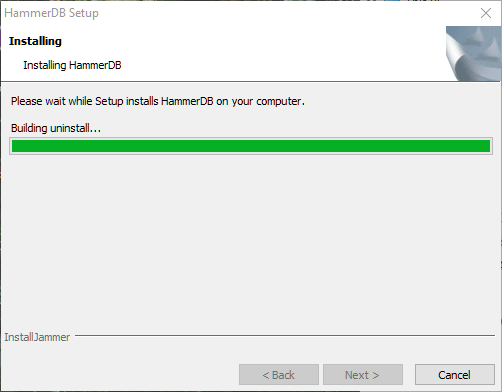
單擊完成並啟動HammerDB
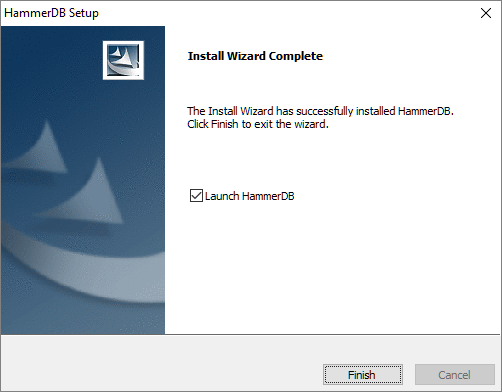
四、開始壓測
4.1 測試模型
表
- [dbo].[CUSTOMER]
- [dbo].[DISTRICT]:
- [dbo].[HISTORY]:
- [dbo].[ITEM]:
- [dbo].[NEW_ORDER]
- [dbo].[ORDER_LINE]
- [dbo].[ORDERS]
- [dbo].[STOCK]
- [dbo].[WAREHOUSE]
儲存過程
- [dbo].[DELIVERY]
- [dbo].[NEWORD]
- [dbo].[OSTAT]
- [dbo].[PAYMENT]
- [dbo].[SLEV]
4.2 測試指標
TPM
Transactions Per Minute,表示資料庫每分鐘執行的事務數量。
4.3 測試步驟
建立壓測資料庫
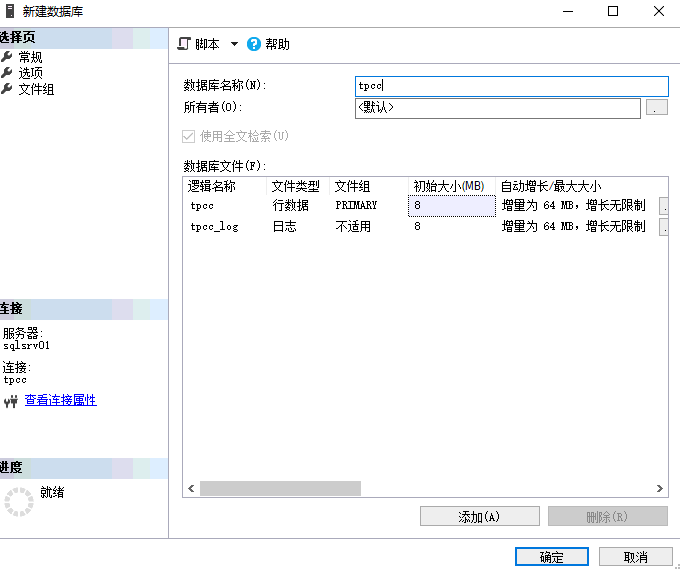
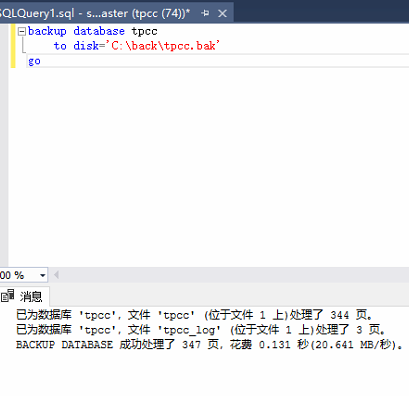
將資料庫新增到可用性組
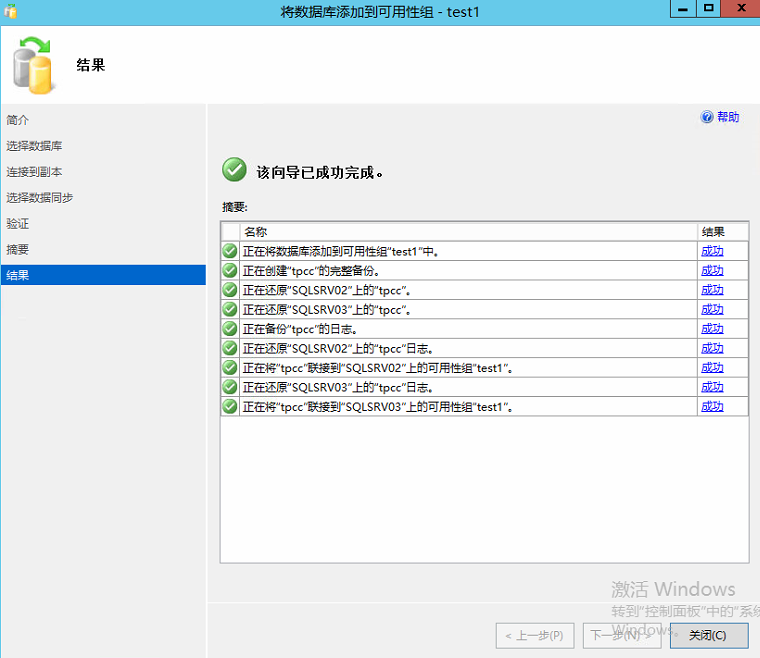
點選options選單->Benchmark子選單,勾選「SQL Server」、「TPC-C"兩個選項。

雙擊「schema Build」下的Options進行Sqlserver連線以及資料倉儲設定。
設定SQL Server資料庫存取內網IP、Port、使用者名稱和密碼、資料庫名。
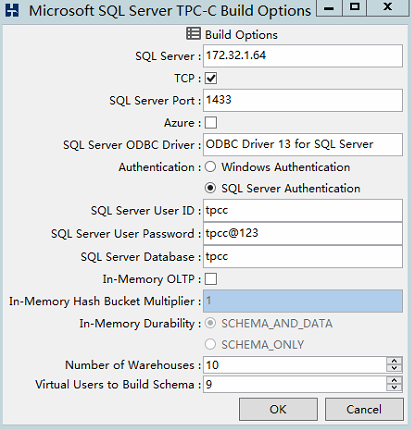
其中Warehouses數量設定為10個,虛擬使用者數量設定為9個。
設定完成後點選OK,回到左側導航欄,雙擊Build進行資料匯入,需要等待幾分鐘,直到使用者列表裡的complete均顯示已完成,單擊紅色方框停止執行,如下圖所示。

設定Driver script
在左側導航欄中選擇Driver script->option,設定資料庫連線資訊,確保資料庫連線資訊正確。
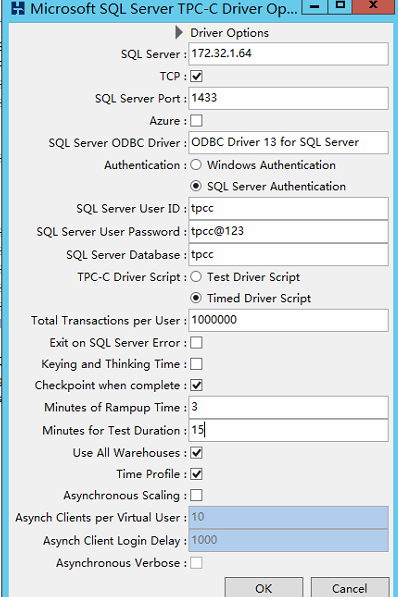
在左側導航欄中選擇Driver script/load。
在左側導航欄中選擇Virtual User- >Options,設定Virtual User引數,Virtual Users的數量通常是根據規格設定來選,直到資料庫被壓出最高TPM,如下圖所示。
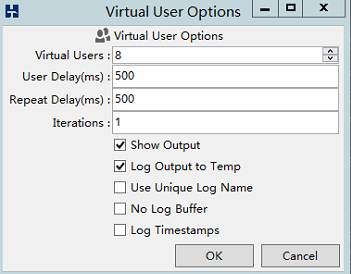
勾選「Log Output to Temp」後,會在C槽目錄下生成hammerdb.log紀錄檔檔案。
在左側導航欄中選擇Virtual User/Create, 點選Create。
在左側導航欄中選擇Transcations->Option,點選OK, 如下圖所示。
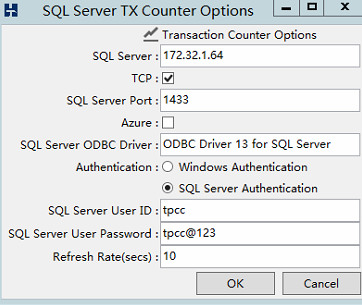
在左側導航欄中選擇Transcations/Counter
在左側導航欄中選擇Virtual User->Run,雙擊Run開始執行,如下圖所示。
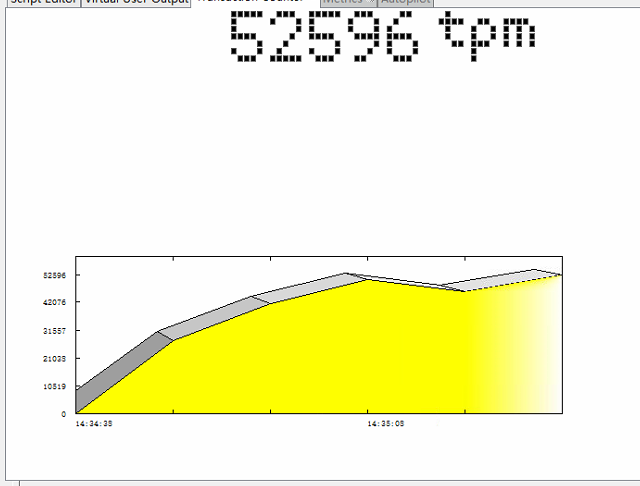
測試結果可以在C槽根目錄下的hammerdb.log紀錄檔檢視:
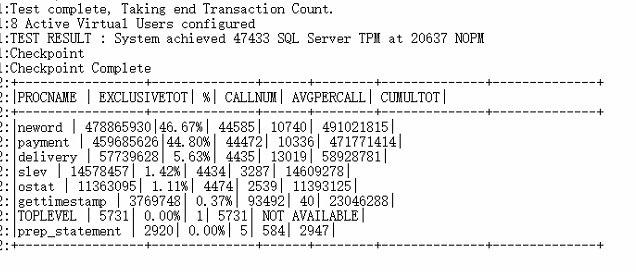
五、測試結果
| 使用者數 | TPM |
|---|---|
| 8 | 47433 |
| 16 | 48146 |
| 32 | 49409 |
| 64 | 69298 |
| 128 | 71171 |
| 192 | 64324 |
| 256 | 65944 |